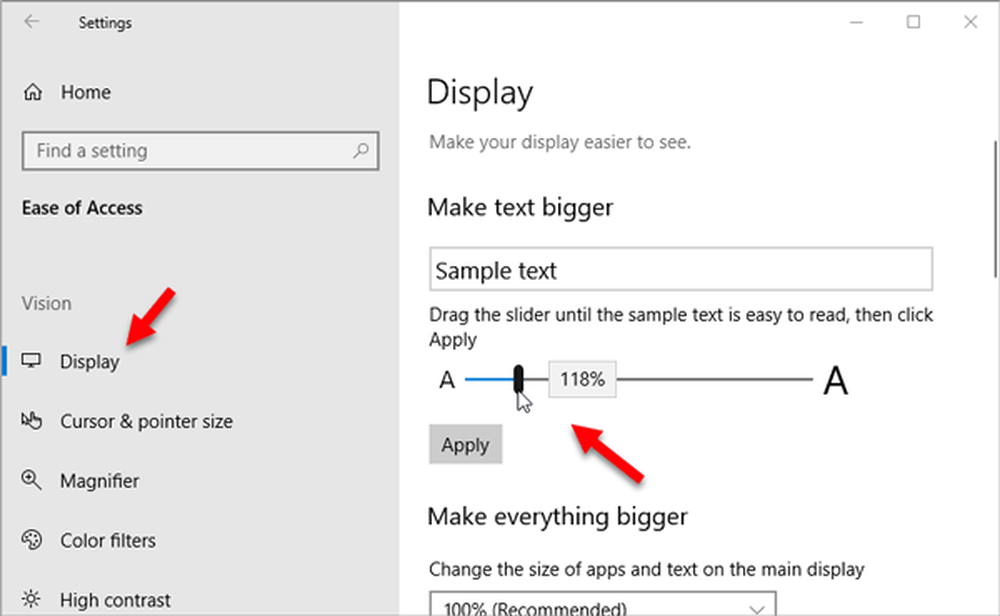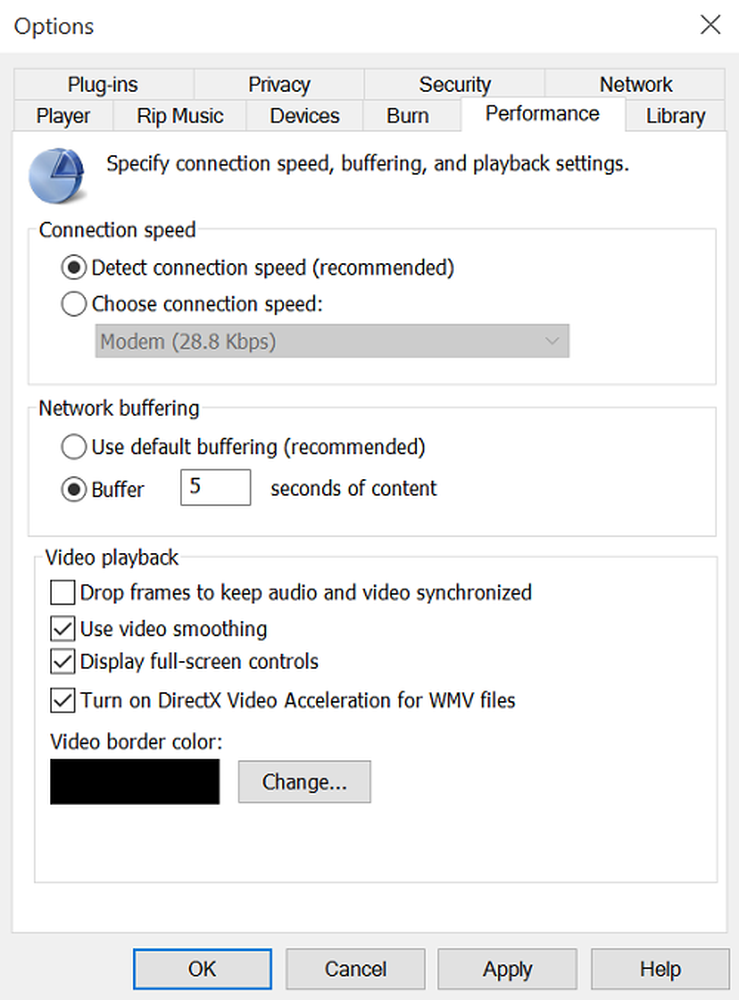Öka Streaming Buffer i VLC för att förhindra Video Stutter

Det finns två metoder för att ändra streamingbufferten i VLC Player. Den ena är permanent, den andra är tillfällig och återställs efter varje ström. Du kan ändra antingen, eller båda (i vilket fall den tillfälliga korrigeringen tillfälligt har företräde.) Följ bara anvisningarna nedan.
Permanent VLC buffertändring
Starta VLC och öppna Verktyg> Inställningar eller tryck på tangentbordsgenväggen (Ctrl + P).

Längst ned till vänster i fönstret Inställningar klickar du på Allt kula för att visa ytterligare inställningar.

Nu rulla ner till Stream Output och ändra caching till ett större antal. Det är 1500 millisekunder som standard som är lika med 1,5 sekunder.

Byt buffert på en strömsbas
Under uppspelning i VLC Player Klicka på Media-fliken och välj sedan Öppna nätverksström.

Inställningsmenyn kommer upp till fliken Nätverk. Fönstret längst ner i fönstret klickar på rutan "Visa fler alternativ". Ytterligare information visas längst ner; i rutan "Caching" fyll i ett högre Caching-nummer än det befintliga. Om du vill att bufferten ska förbättras till 1,5 sekunder, ändra numret till 1500 ms.

Till skillnad från den andra metoden kommer denna ändring inte att spara utöver det media som för närvarande streamas. Istället kommer det att återgå till standard så snart din nuvarande ström slutar.